Facebook のアクセス トークン検証エラー: 修正方法
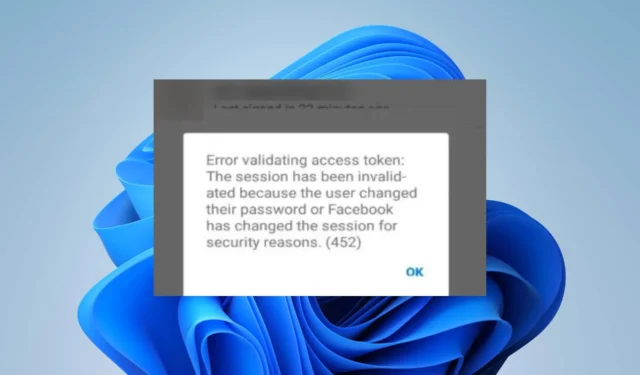
Facebook はしばらく前からこのゲームに参加しているかもしれませんが、だからといって、アプリへのアクセスを困難にする通常のエラーが免除されるわけではありません。アクセス トークンの検証中にエラーが表示され、ログインできなくなる場合があります。
アクセス トークンは通常、Facebook API での認証に使用されます。ユーザーはリクエストを認証する必要があるため、トークンを検証できない場合は何か問題があると考えられます。さらに深く掘り下げて、これが何を意味するのか、考えられる解決策を見てみましょう。
アクセス トークンを提供する必要がある Facebook とは何ですか?
Facebook アクセス トークンは、アプリケーションが Facebook アカウントにアクセスできるようにする有効期間の短いトークンです。
これはユーザー アカウントを識別するランダムな文字列で、Facebook がそれが本物のアカウントであるか偽のアカウントであるかを判断できるようにします。
アプリケーションにデータへのアクセスを許可すると、アプリケーションは付与された権限のリストを取得できます。たとえば、アプリケーションに自分に代わって投稿する許可を与えている場合があります。
Facebook の使用を休止した後に、再度ログインするように求められたことがある場合は、通常、Cookie は短期間で期限切れになるためです。これが、アクセス トークン検証エラー メッセージが表示される理由の 1 つです。
その他の理由としては次のようなものがあります。
- パスワードの変更– 別のデバイスにログインしていてパスワードを変更した場合、Facebook はアクセス トークンを検証するために資格情報を再度確認するよう要求する場合があります。メッセージは、アクセス トークンの検証中にエラーが発生した可能性があります: ユーザーがパスワードを変更したため、セッションが無効になりました。
- 無効なトークン– 前述したように、アクセス トークンの有効期間は短いため、指定された期間内に使用しないと期限切れとなり、有効でなくなる可能性があります。このような場合、「アクセス トークンの検証エラー: セッションの有効期限が切れました」という Facebook メッセージが表示されることがあります。
- アクセスの取り消し– ユーザーが Facebook アカウントにアクセスするためのアプリケーションの承認を取り消している可能性があります。
- アプリの違反– アクセス トークンを必要とするアプリケーションが Facebook の利用規約に違反しているとしてフラグが立てられ、無効になっている可能性があります。
アクセストークンの検証エラーを修正するにはどうすればよいですか?
エラーを解決できるいくつかの回避策は次のとおりです。
- インターネット接続が機能していることを確認してください。
- Facebook アカウントからログアウトし、再度ログインします。
- アクセス トークンを再生成して、前のトークンの有効期限が切れていないかどうかを確認します。
- ブラウザを切り替えるか、別のデバイスを使用してみてください。
- 他のすべてのデバイスからログアウトして、もう一度試してください。
1.Facebookデータをクリアする
- 携帯電話で[設定]をタップします。
- 下にスクロールして「アプリ」に移動します。これは携帯電話のメーカーによって異なる場合があることに注意してください。
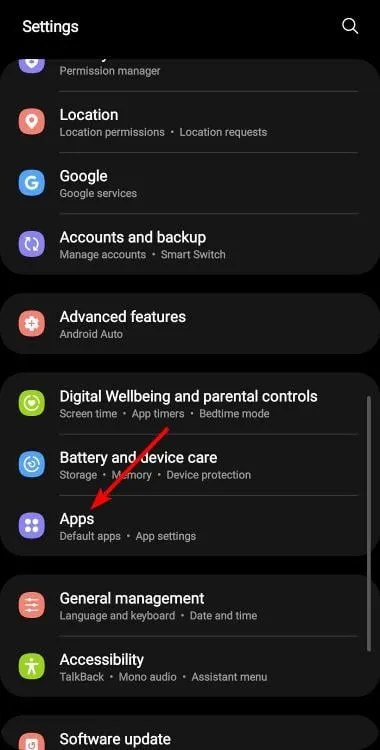
- Facebookアプリを見つけてタップします。
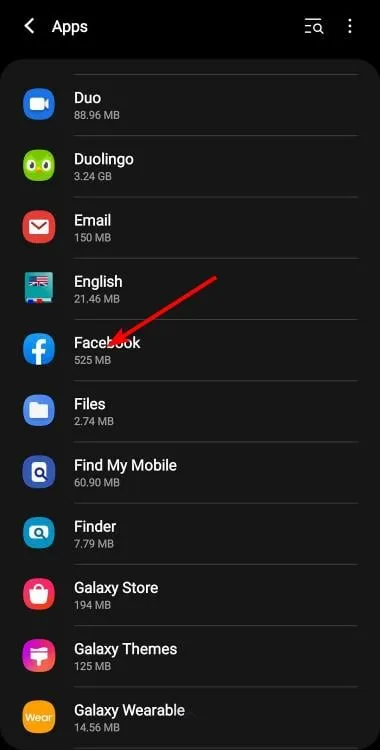
- これにより、アプリ情報が開きます。
- 「ストレージ」までスクロールしてタップします。
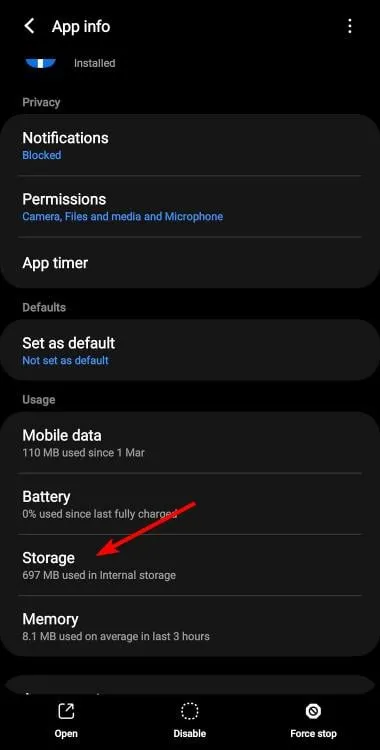
- [データのクリア] と[キャッシュのクリア]をタップします。
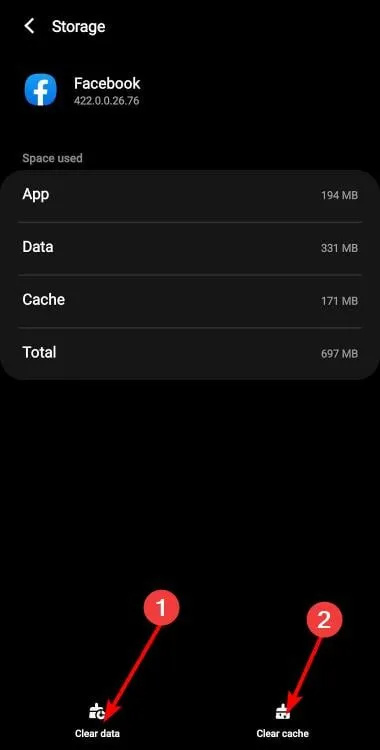
- デバイスにメッセンジャー アプリがインストールされている場合は、同じ手順を繰り返します。
2. ブラウザのキャッシュと Cookie をクリアする
- Chrome ブラウザを起動し、右上隅にある 3 つの垂直楕円をクリックします。
- [設定]を選択します。
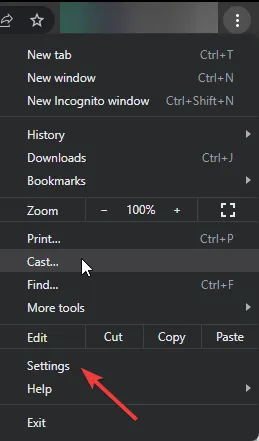
- [プライバシーとセキュリティ] をクリックし、[閲覧データの消去]を選択します。
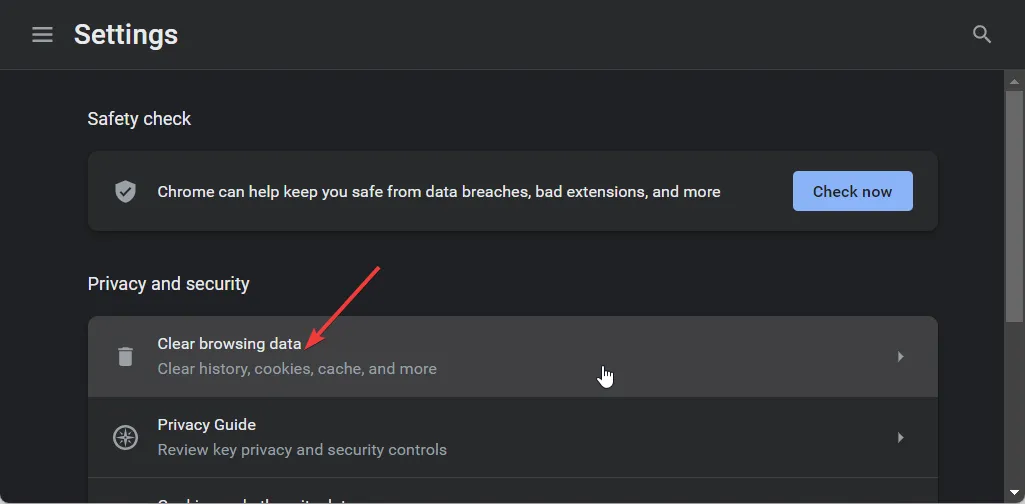
- 「Cookie とその他のサイト データ」および「キャッシュされた画像とファイル」を確認し、「データを消去」をクリックします。
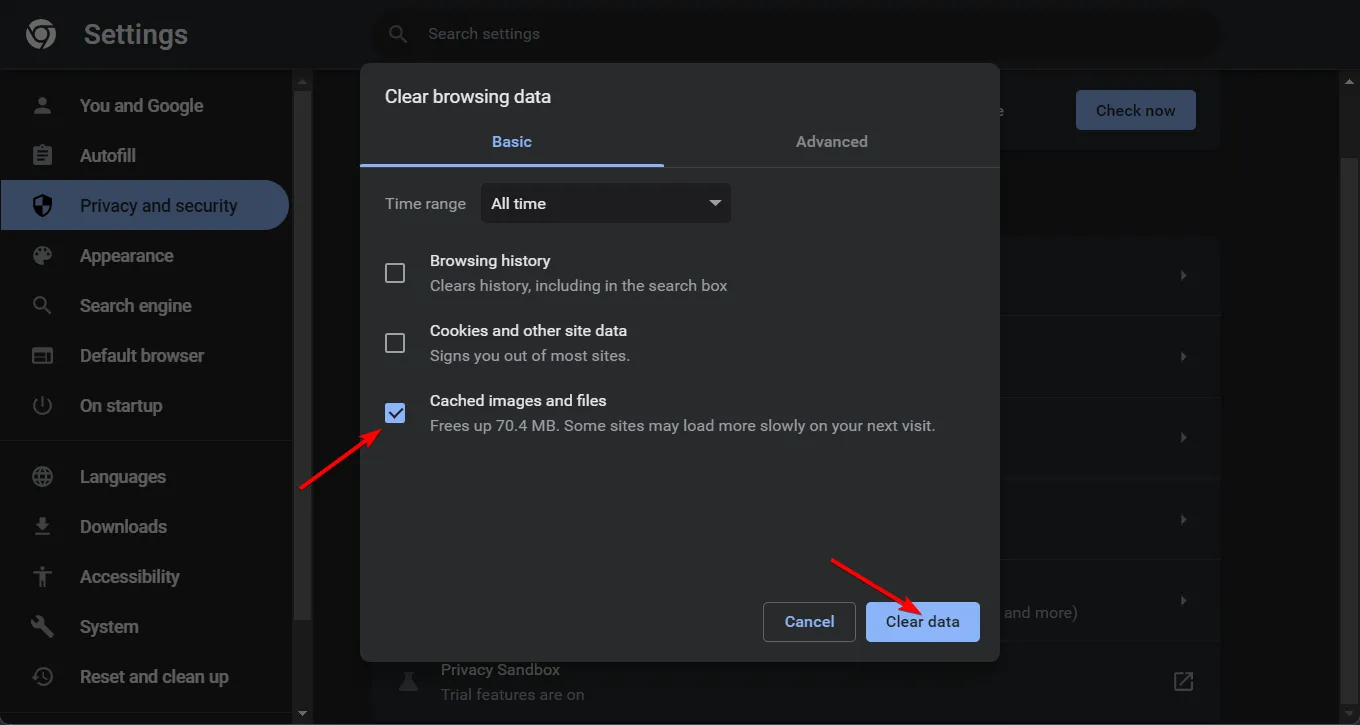
3. ブラウザをリセットする
- Chrome ブラウザを開き、右上隅にある 3 つの垂直楕円をクリックします。
- [設定]を選択します。
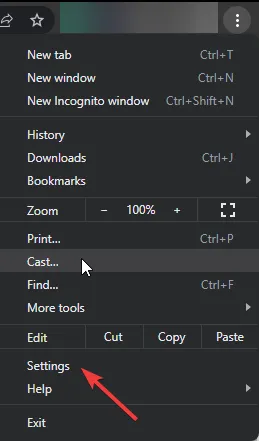
- 次に、[リセットとクリーンアップ] をクリックし、 [設定を元のデフォルトに戻す]を選択します。
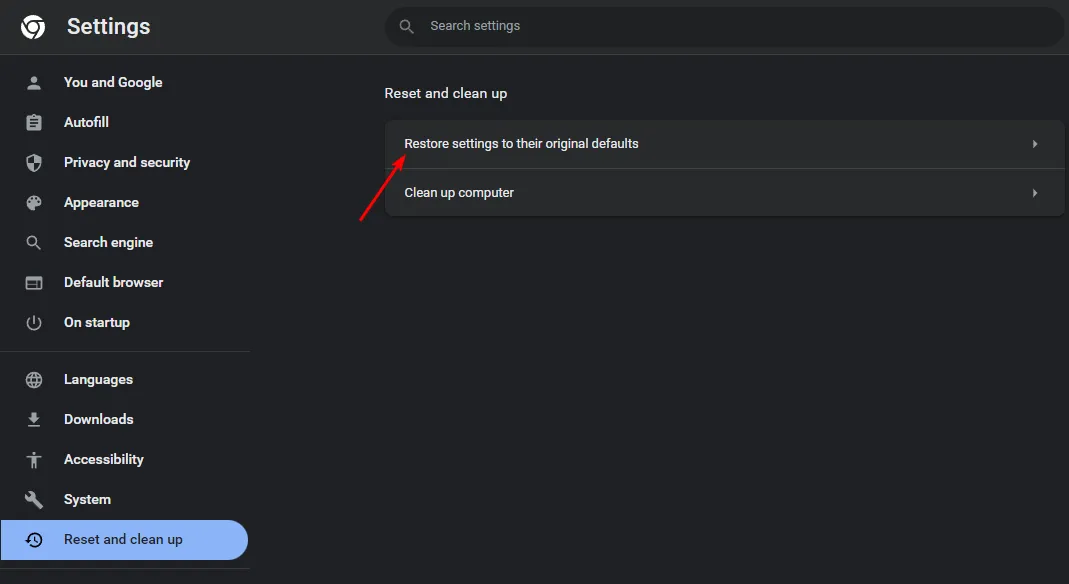
- 次のダイアログボックスで設定をリセットすることを確認します。
4. Facebook アプリを再インストールします
- 携帯電話で Facebook アプリを見つけてタップし、ポップアップ メニューが表示されるまで押し続けます。
- 「アンインストール」オプションをタップします。
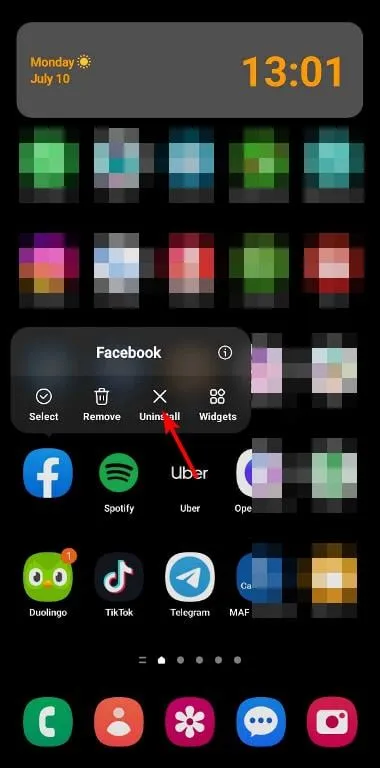
- [OK]を押してアンインストールを確認します。
この記事が Facebook アクセス トークンを検証できないエラーの修正に関するすべての質問に答えれば幸いです。
他の場所では、Facebook でデータを取得する際にエラーが発生する可能性がありますが、詳細な記事で説明しているため、心配する必要はありません。
このトピックについてさらにご意見がございましたら、お気軽に以下にコメントを残してください。



コメントを残す